忍者おまとめボタンでソーシャルブックマークのボタンを導入するWordPress用プラグイン
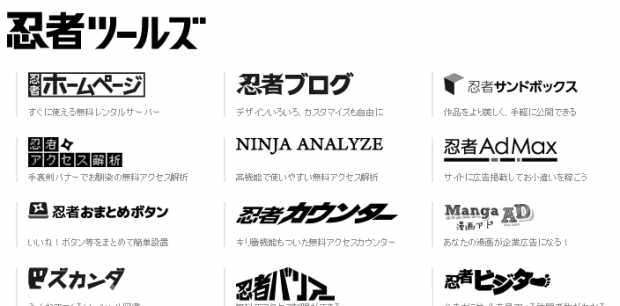
忍者ツールズのサービス
忍者おまとめボタンでソーシャルブックマークのボタンを設置することが
簡単に綺麗に設置出来ますが
WordPress用のプラグインが公開されたので
プラグインを使った導入方法を紹介します
プラグインを利用しない方法はこちらを参考にしてください
忍者おまとめボタンの使い方
WordPressにプラグインで忍者おまとめボタンを導入する
目次
- 忍者おまとめボタンでの事前準備
- プラグインをインストールする
- 忍者ツールズのアカウントを入力する
- ボタンを設置する
1 事前準備
忍者おまとめボタンを利用するために忍者ツールズにアカウントの登録がされている必要があります
忍者ツールズのアカウントを持っていない方はまず忍者ツールズのアカウントを作成します
次に、忍者おまとめボタンでWordPressに設置するボタンの作成を行なっておきます
WordPressのプラグイン画面からは設置をサポートするだけになります
忍者おまとめボタンの詳しい使い方はこちらの記事で書いています
2 プラグインをインストール
忍者おまとめボタンでの設定が終わったら
WordPressに忍者おまとめボタン用のプラグインをインストールします
プラグイン追加の画面で「ninja tool」と入力してプラグインを探します
出てきたプラグインをインストールします
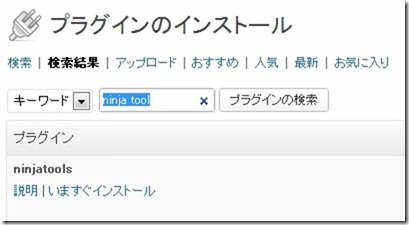
いますぐインストールからインストールを開始し
インストールが完了したら、プラグインを有効化します
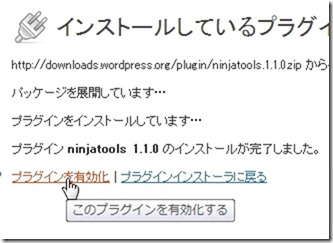
WordPressの設定項目に忍者おまとめボタンのプラグインができるので
そのページに行きます
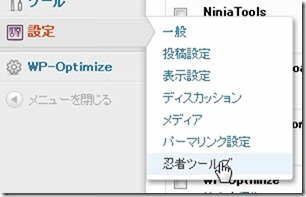
3 忍者ツールズのアカウントを入力する
無事にプラグインがインストールできたら、プラグインのページで
忍者ツールズのアカウントでログインします
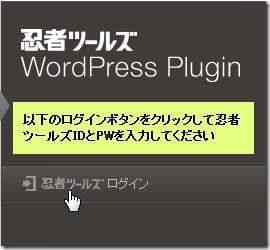
4 ボタンを設置する
ログインが出来たら、忍者おまとめボタンで作成してある
ボタンのリストが表示されるので使いたいものをドラッグ・アンド・ドロップで設置したい場所に落とします
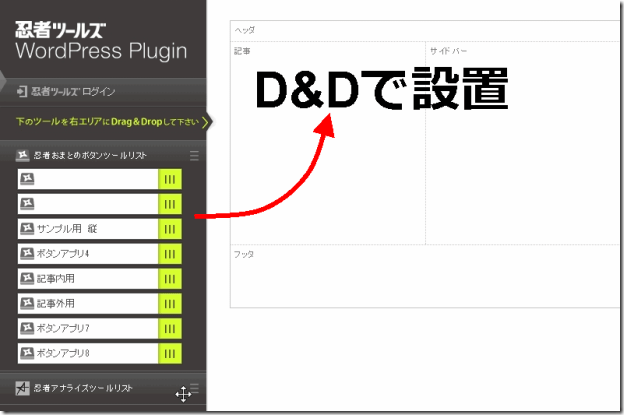
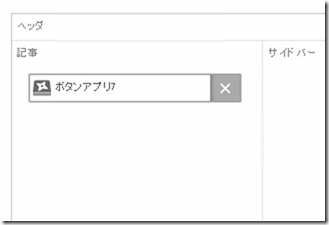
ボタンの設置場所は記事内では
下部に表示されます
手作業でプラグインに直接コードを書き込むよりも
とても手軽に、WordPressに設置できるようになるので
忍者おまとめボタンをWordPressで利用する際にはとても便利です
実際に設置してみたもの
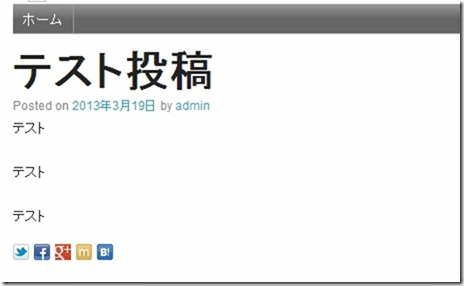
個別記事とアーカイブや記事一覧のページでもボタンが表示されます






















COMMENT